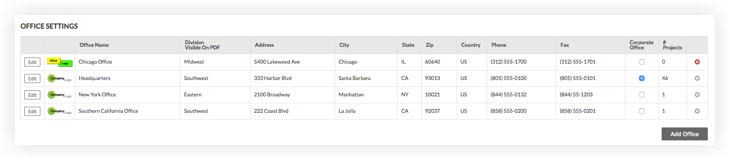Charger un logo de bureau
Version limitée
Procore ajoute un nouvel onglet « Informations sur l'entreprise » où certaines entreprises peuvent gérer leurs paramètres de bureau. Si vous ne voyez pas les options « Paramètres du bureau » dans l'onglet « Paramètres généraux », consultez plutôt Gérer les informations sur l'entreprise .Objectif
Charger le logo de votre bureau dans l'outil Admin au niveau entreprise.
Contexte
Si votre entreprise possède plusieurs bureaux et souhaite afficher un logo de bureau unique pour chaque bureau dans Procore, vous pouvez ajouter une copie de l'image de votre logo dans Procore à condition que celle-ci réponde aux conditions requises détaillées dans Éléments à prendre en compte ci-dessous. Le logo de votre bureau apparaîtra sur les formulaires, les rapports, les pages et la plupart des messages électroniques associés à ce bureau.
Éléments à prendre en compte
- Autorisations utilisateur requises :
- Autorisations de niveau « Admin » dans l'outil Admin au niveau entreprise.
- Exigences relatives au logo :
- Informations supplémentaires :
- Si vous ne chargez pas de logo de bureau, le logo de l'entreprise sera utilisé par défaut pour chaque bureau. Voir Charger un logo d'entreprise.
- Un bureau ne peut avoir qu'un (1) seul logo à la fois.
Procédure
- Accédez à l'outil Admin au niveau entreprise.
- Sous « Paramètres de l'entreprise », cliquez sur Paramètres généraux.
- En regard du Nom du bureau, cliquez sur Modifier.
- À côté de la zone Logo du bureau, procédez comme suit :
Remarque : si vous n'avez pas encore chargé de logo de bureau, le logo de l'entreprise apparaît par défaut (voir Charger un logo d'entreprise ).- Cliquez sur Ajouter le logo du bureau.
- Dans la fenêtre qui apparaît, recherchez et sélectionnez le logo que vous souhaitez charger.
Un aperçu du logo de bureau sélectionné apparaît à côté du mot « Actuel ».
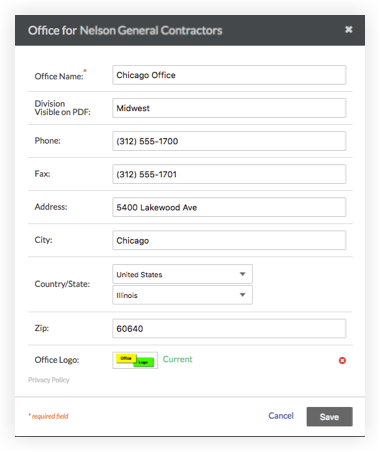
- Cliquez sur Enregistrer .
Le système enregistre le logo du bureau dans l'outil Admin au niveau entreprise.